如何恢复手机快捷桌面图标 安卓手机如何恢复桌面应用图标
更新时间:2024-03-14 13:47:31作者:xtliu
现代社会中手机已经成为我们生活中不可或缺的一部分,随着我们使用手机的时间越来越长,我们可能会不小心删除一些重要的应用图标,导致手机桌面变得杂乱无章。如何恢复手机快捷桌面图标呢?对于安卓手机用户来说,有一些简单的方法可以帮助我们快速恢复桌面应用图标,让我们的手机界面重新变得整洁和有序。
方法如下:
1.图标改变重要是因为我们之前更换了主题导致的,只需要恢复主题即可。打开手机里的【设置】。
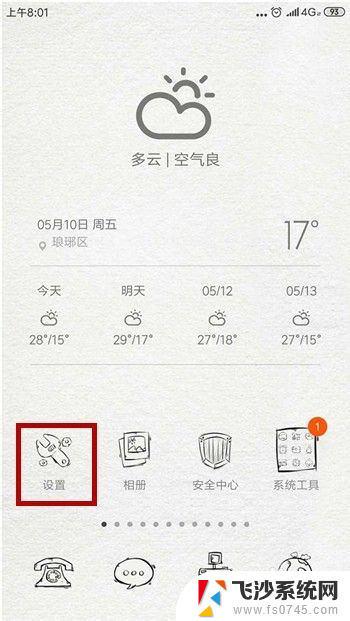
2.进入到手机的设置界面后找到【个性主题】功能后并点击打开。
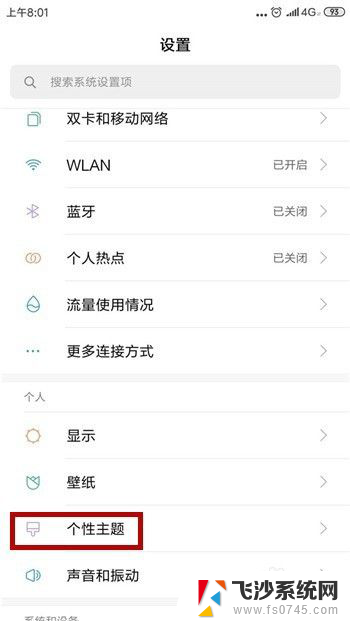
3.进入到个性主题界面后找到【我的主题】,然后在下方可以看到【默认】的主题。点击打开这个主题。
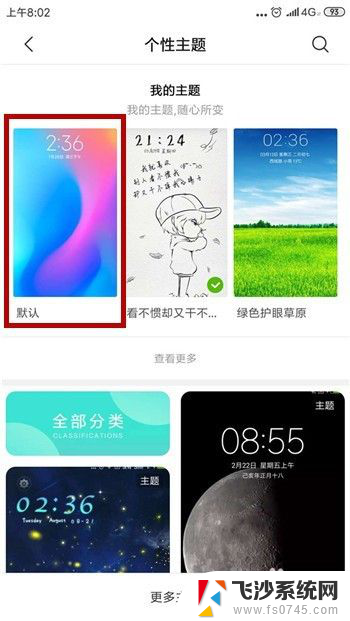
4.然后在默认主题中点击底部的【应用】选项。

5.这样系统就会开始配置默认的主题,稍微等待一下配置进度。
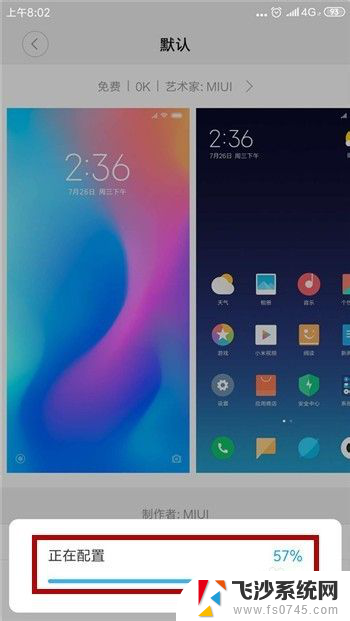
6.等待配置完成后会在下方提示我们【配置成功】,如图所示。
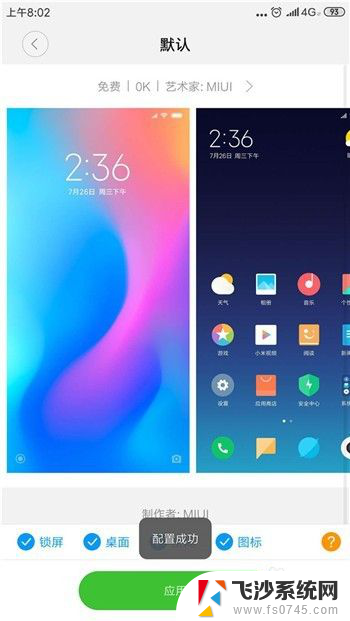
7.配置好后返回到手机桌面上,这下可以看到我们的应用图标都恢复了。这个就是主题的问题。
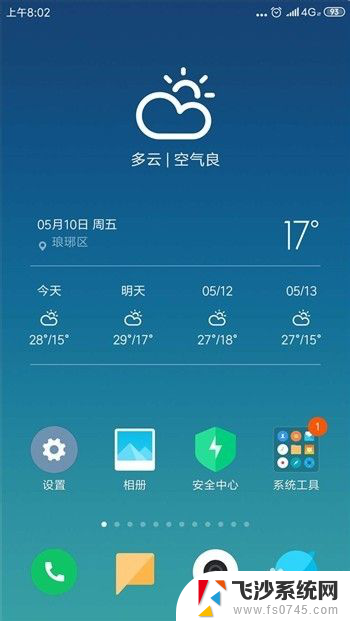
以上就是恢复手机快捷桌面图标的全部内容,如果你遇到这个问题,可以尝试按照这些方法来解决,希望对你有所帮助。
如何恢复手机快捷桌面图标 安卓手机如何恢复桌面应用图标相关教程
-
 如何恢复已卸载的app 安卓手机卸载的应用如何恢复
如何恢复已卸载的app 安卓手机卸载的应用如何恢复2023-09-12
-
 微信图标从桌面上消失了如何恢复 手机微信图标不见了怎么恢复
微信图标从桌面上消失了如何恢复 手机微信图标不见了怎么恢复2024-05-19
-
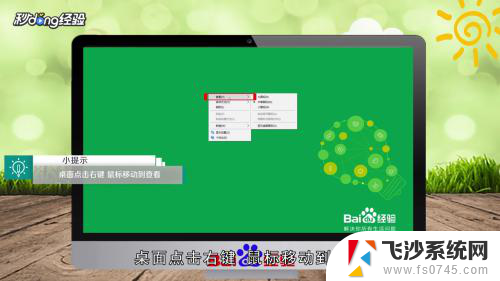 电脑怎么恢复删除的桌面 电脑桌面图标消失怎么恢复
电脑怎么恢复删除的桌面 电脑桌面图标消失怎么恢复2024-06-11
-
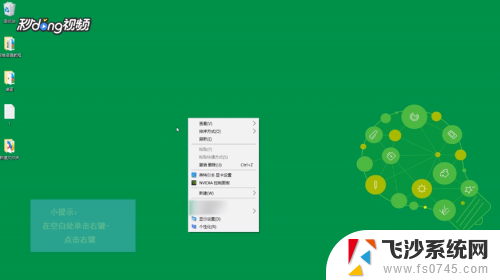 恢复桌面我的电脑 恢复桌面上的我的电脑图标方法
恢复桌面我的电脑 恢复桌面上的我的电脑图标方法2024-03-02
- 不小心删除了电脑桌面图标怎么恢复 如何恢复被删除的桌面图标
- 怎么找回微信图标放手机桌面图标 手机微信图标不见了怎么恢复
- 安卓隐藏桌面图标app 安卓手机图标隐藏设置教程
- 手机屏图标怎么改回来 安卓手机桌面图标更换教程
- 不小心删除了桌面图标怎么恢复 桌面图标删除后如何恢复
- 恢复桌面我的电脑图标 如何在桌面上恢复我的电脑图标
- windows电脑如何复制粘贴 笔记本电脑复制文件的方法
- window 企业版 Windows 10各版本功能区别
- windows pdf 笔记 自由笔记APP的笔记怎样导入PDF
- windows是如何开启电脑高性能? 电脑开启高性能模式的步骤
- windous怎么分屏 电脑屏幕分屏操作步骤
- windows字体全部显示黑体 文字黑色背景怎么设置
电脑教程推荐
- 1 windows字体全部显示黑体 文字黑色背景怎么设置
- 2 苹果装了windows如何进去bois 怎么在开机时进入BIOS系统
- 3 window联不上网 笔记本无法连接无线网络怎么办
- 4 如何关闭检查windows更新 笔记本电脑如何关闭自动更新程序
- 5 windowsx怎么设置开机密码 笔记本电脑开机密码设置方法
- 6 windows七笔记本电脑动不了怎么办 笔记本无法启动黑屏怎么办
- 7 win0默认游览器 电脑默认浏览器设置方法
- 8 win0忘记密码 笔记本电脑登录密码忘记怎么办
- 9 thinkpad在bios里设置电池 笔记本BIOS中自带电池校正功能使用方法
- 10 windowsserver文件服务器搭建 Windows Server 2012搭建网络文件服务器步骤